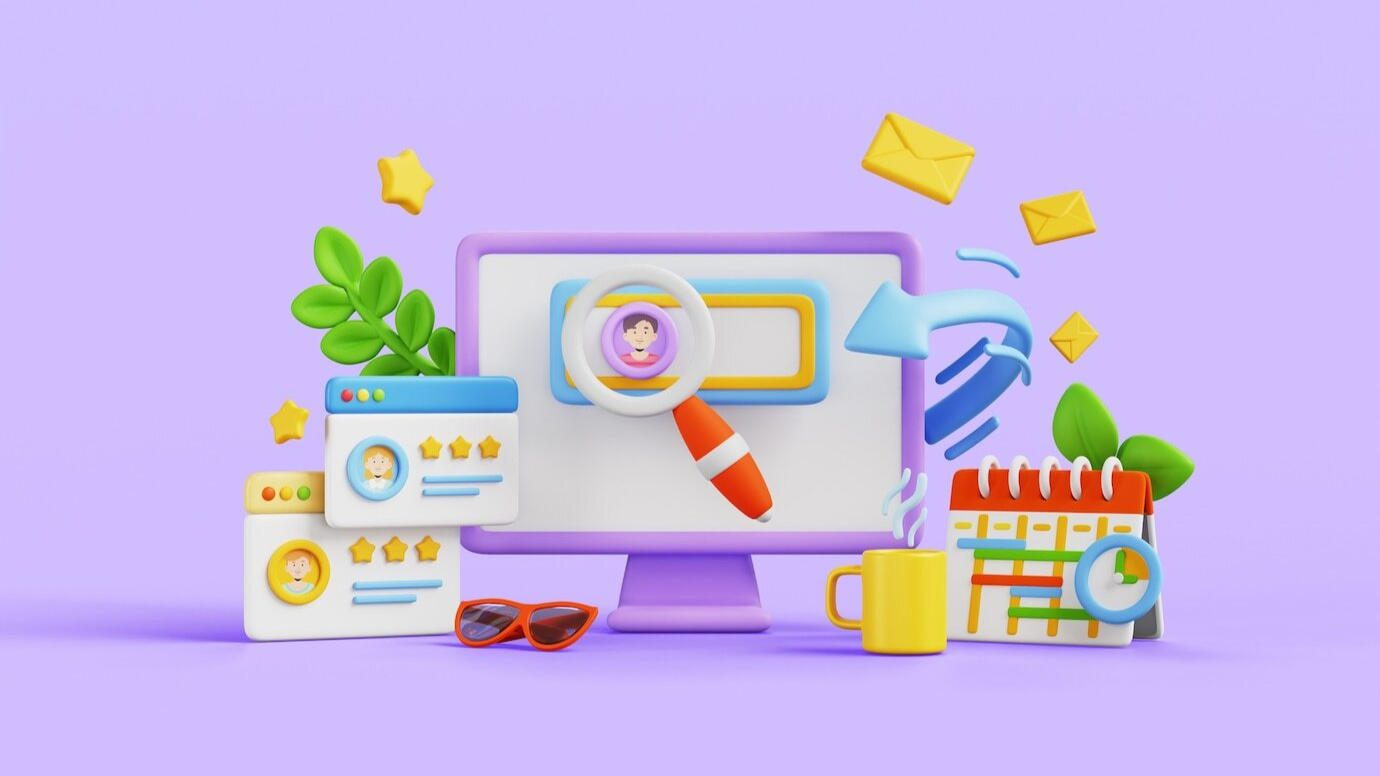Программа 1С:Зарплата и управление персоналом имеет гибкие настройки, с помощью которых можно точно и легко менять оплату труда в соответствии с различными факторами.
Давайте рассмотрим на примерах.
Давайте рассмотрим на примерах.
1. Кадровый перевод
Используйте этот документ если, кроме зарплаты, изменяются и другие условия труда - например, перевод на другую должность. Новый оклад будет начисляться с указанной даты перевода. Если поставить дату окончания в поле «дата перевода», то при наступлении этой даты размер оклада станет прежним:
Используйте этот документ если, кроме зарплаты, изменяются и другие условия труда - например, перевод на другую должность. Новый оклад будет начисляться с указанной даты перевода. Если поставить дату окончания в поле «дата перевода», то при наступлении этой даты размер оклада станет прежним:
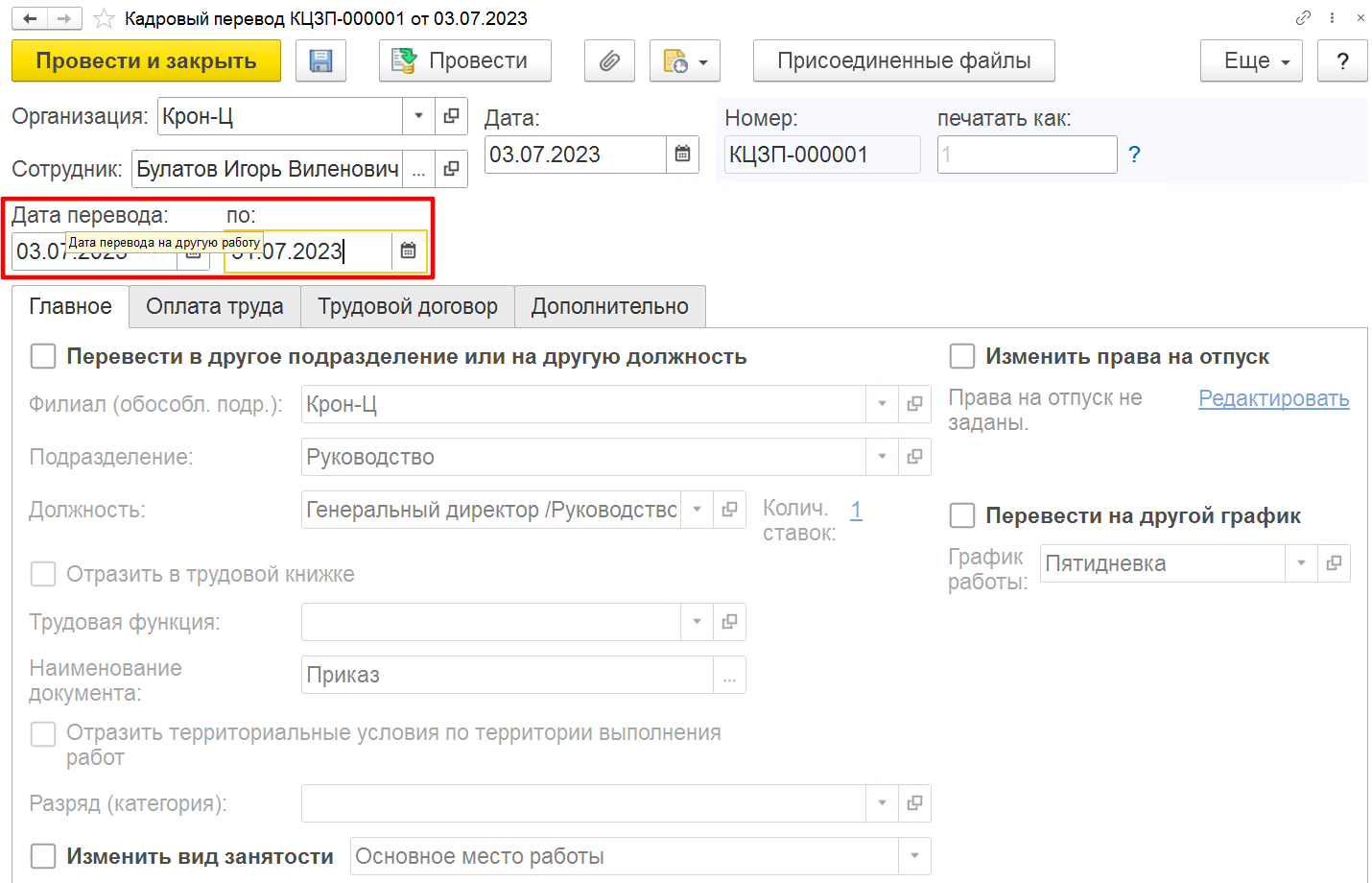
Если в кадровом переводе указана дата окончания, и одновременно вводится другой документ, который отменяет надбавку, то она перестанет начисляться с указанной даты:
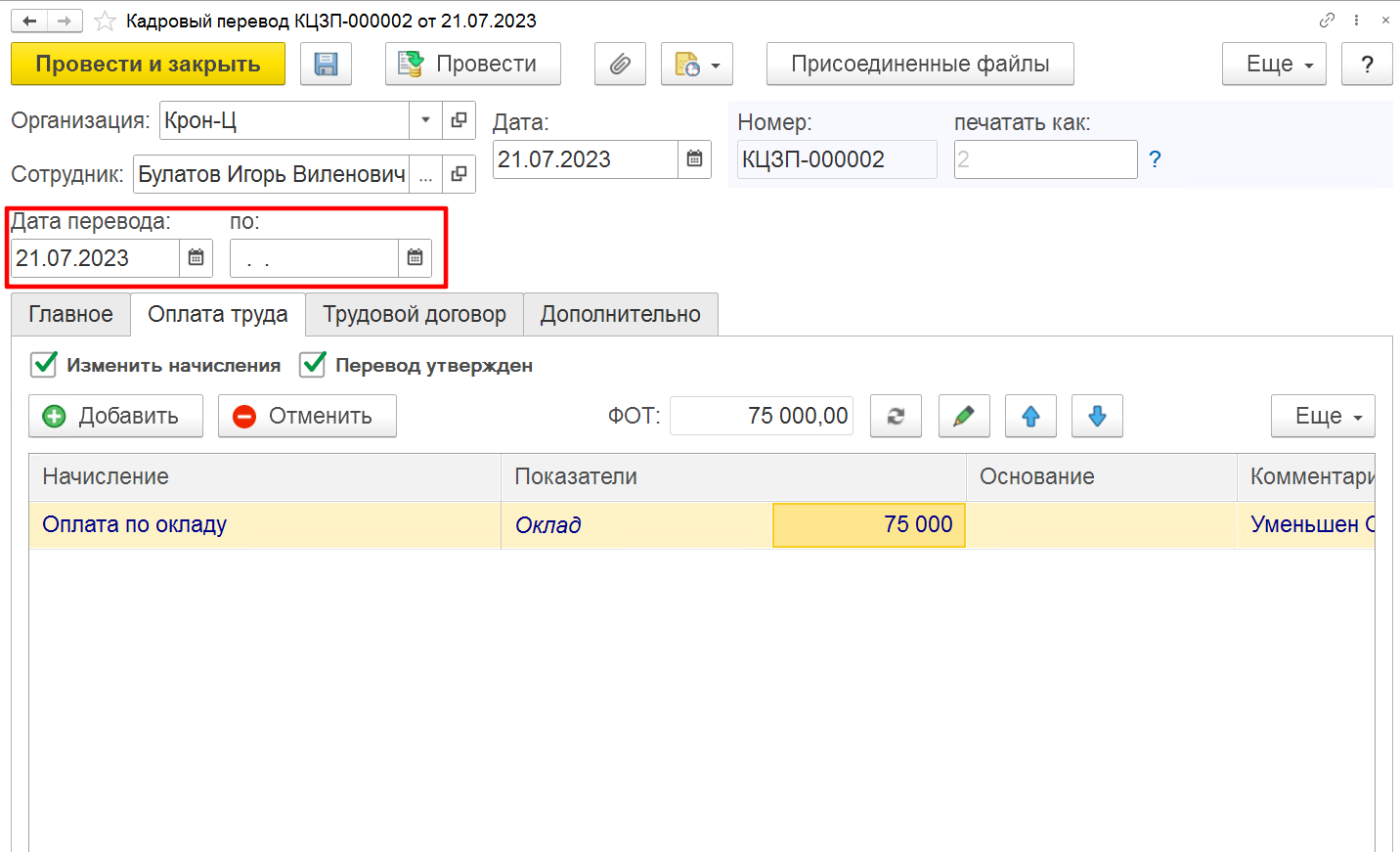
Для анализа периодов, в течение которых действовали установленные размеры показателей воспользуйтесь формой «История изменения оплаты труда». Нажмите в карточке сотрудника Начисления и удержания – История:
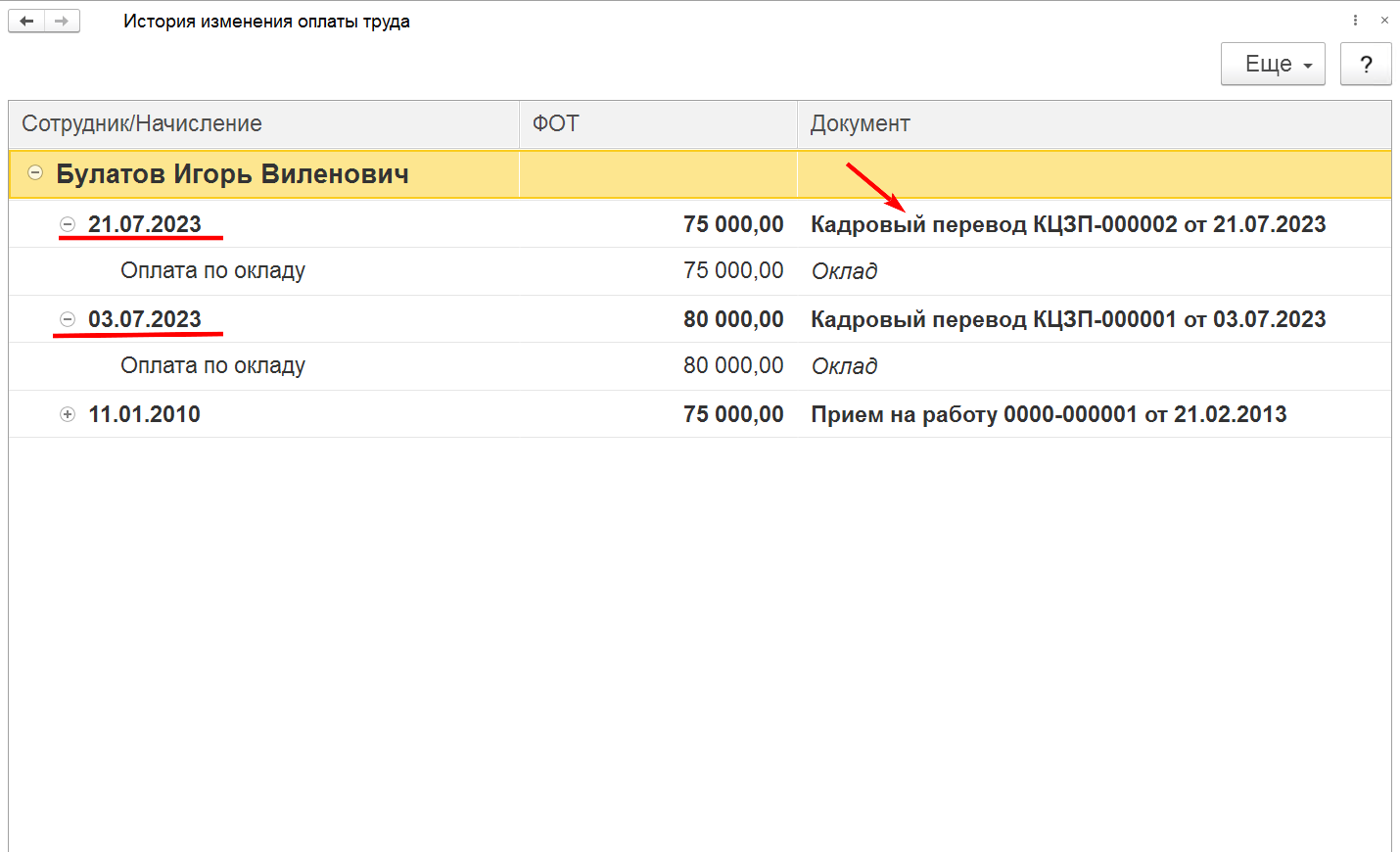
Кликните дважды по наименованию, чтобы перейти в документ, который внёс изменение.
Если в кадровом документе указывали дату окончания, то будет две записи с одним документом: при начале действия и окончании:
Если в кадровом документе указывали дату окончания, то будет две записи с одним документом: при начале действия и окончании:
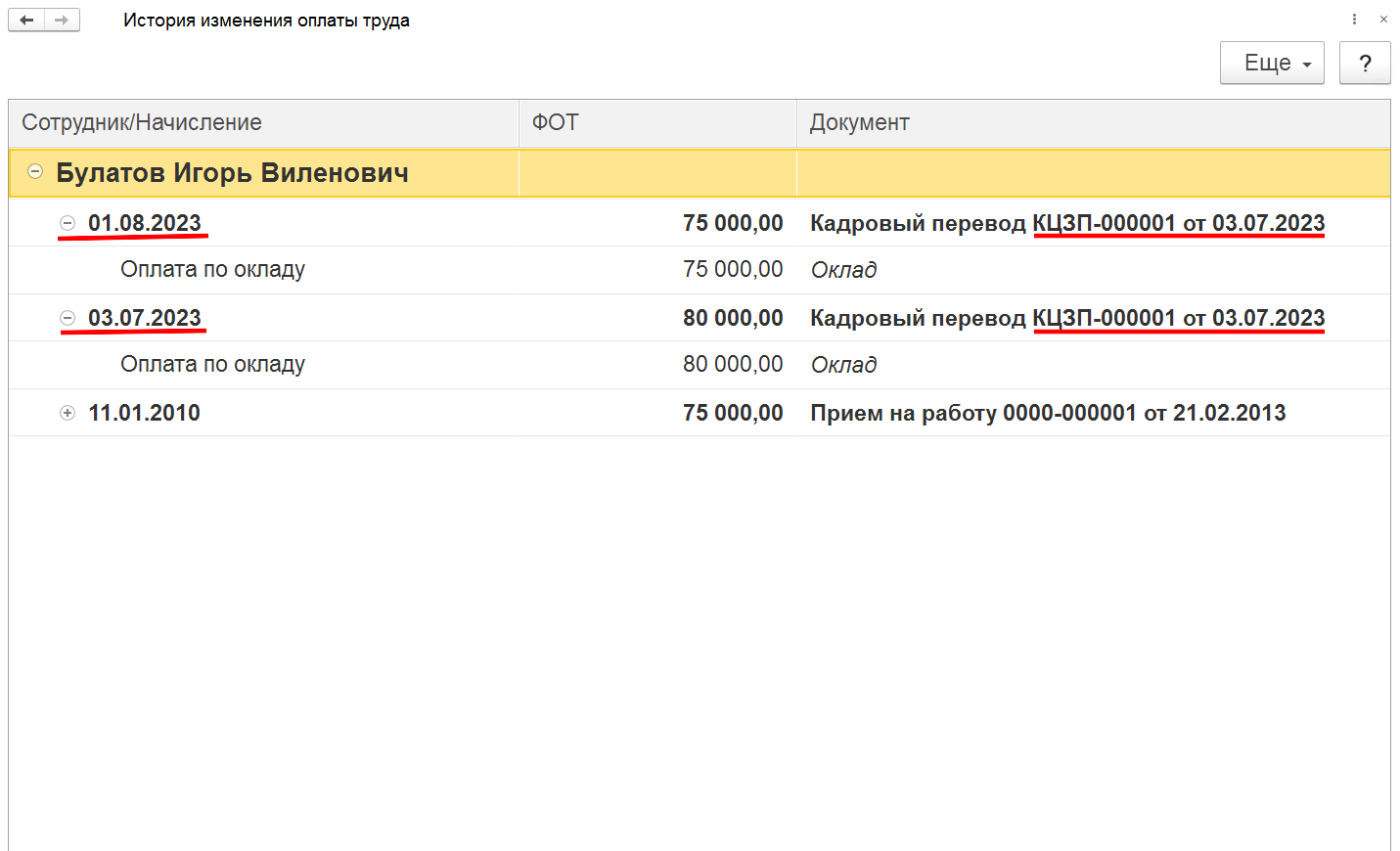
Изменения зарплаты, внесённые Кадровым переводом, могут быть учтены как индексация. Для этого поставьте флажок в нижнем правом углу документа:
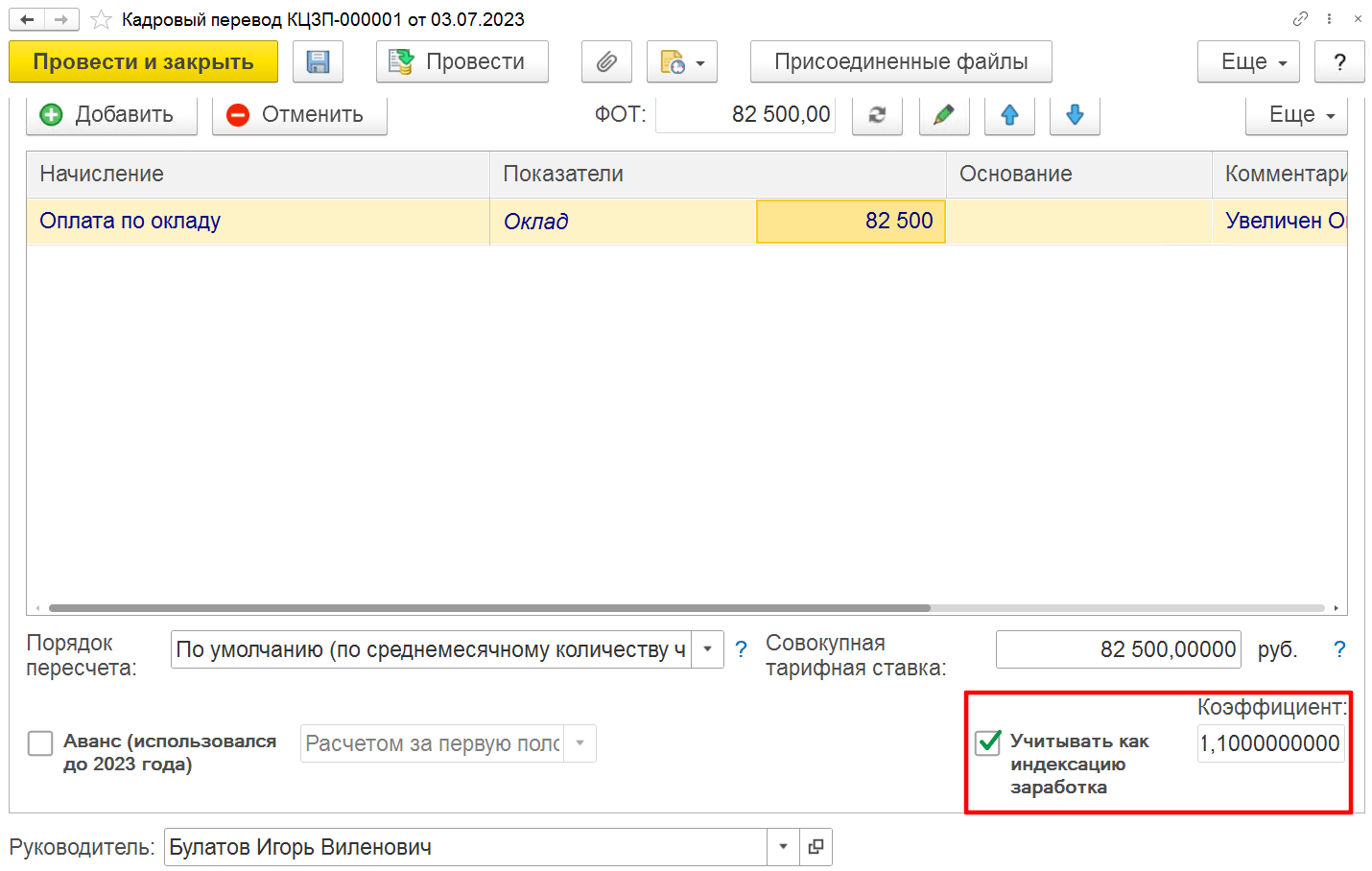
Если кроме изменения оплаты труда, другие условия не меняются, то проводите изменения с помощью документов:
Изменение плановых начислений
Изменение оплаты труда
Изменение квалификационного разряда (категории) сотрудника.
Изменение плановых начислений
Изменение оплаты труда
Изменение квалификационного разряда (категории) сотрудника.
2. Изменение плановых начислений
Этот документ меняет оклад и другие надбавки произвольному списку сотрудников. При проведении записываются размеры всех начислений выбранных сотрудников.
Нажмите кнопку «Сведения о ФОТ и начислениях», чтобы увидеть изменения, которые внёс документ:
Этот документ меняет оклад и другие надбавки произвольному списку сотрудников. При проведении записываются размеры всех начислений выбранных сотрудников.
Нажмите кнопку «Сведения о ФОТ и начислениях», чтобы увидеть изменения, которые внёс документ:
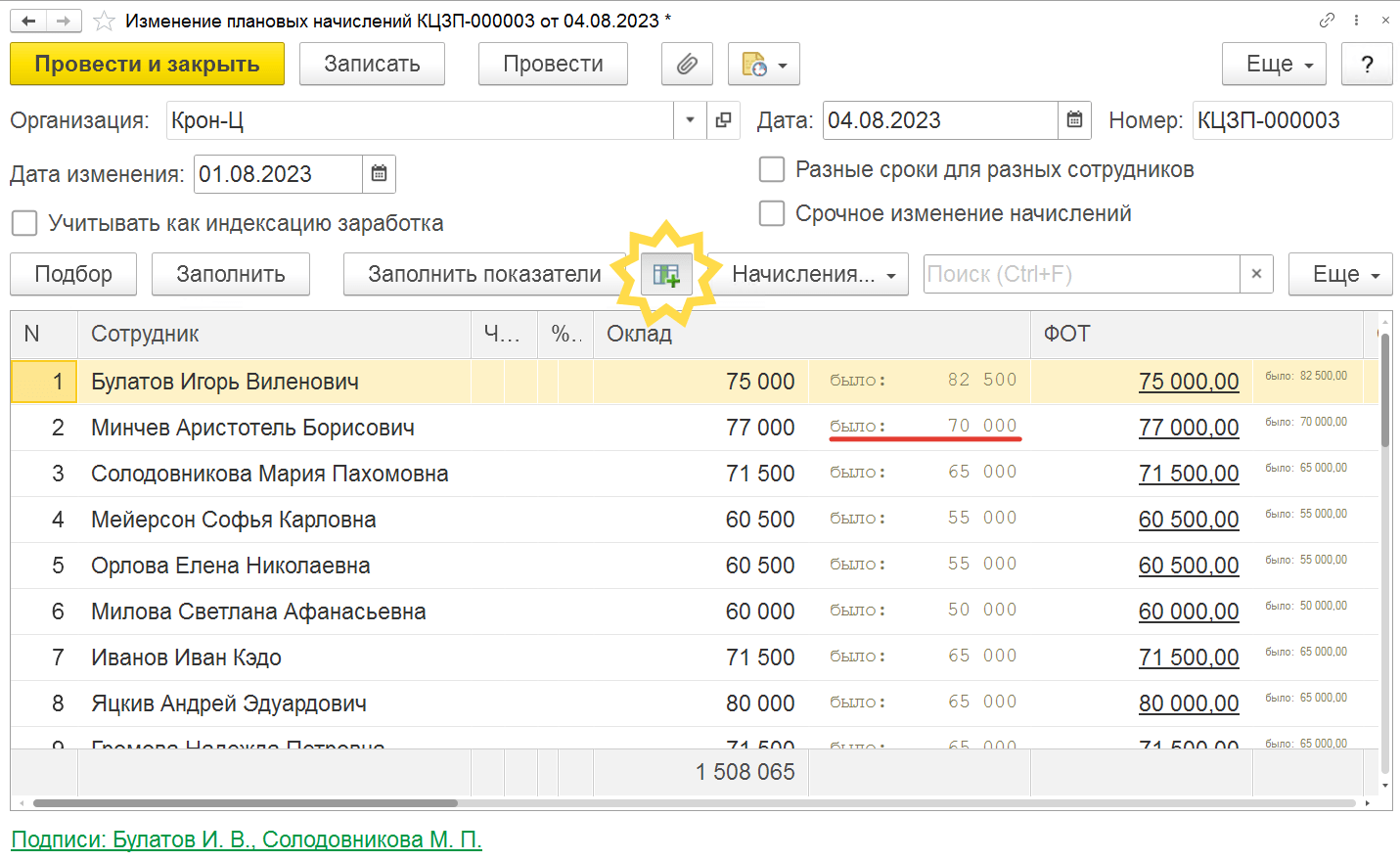
Для просмотра всех начислений по определенному сотруднику нажмите на ссылку в колонке «Начисления». В открывшейся форме можно:
- просмотреть какие изменения были сделаны,
- изменить размер показателей начислений,
- добавить или отменить начисления.
Чтобы просмотреть вклад в ФОТ по этому сотруднику, нажмите кнопку «Редактировать ФОТ»:
- просмотреть какие изменения были сделаны,
- изменить размер показателей начислений,
- добавить или отменить начисления.
Чтобы просмотреть вклад в ФОТ по этому сотруднику, нажмите кнопку «Редактировать ФОТ»:
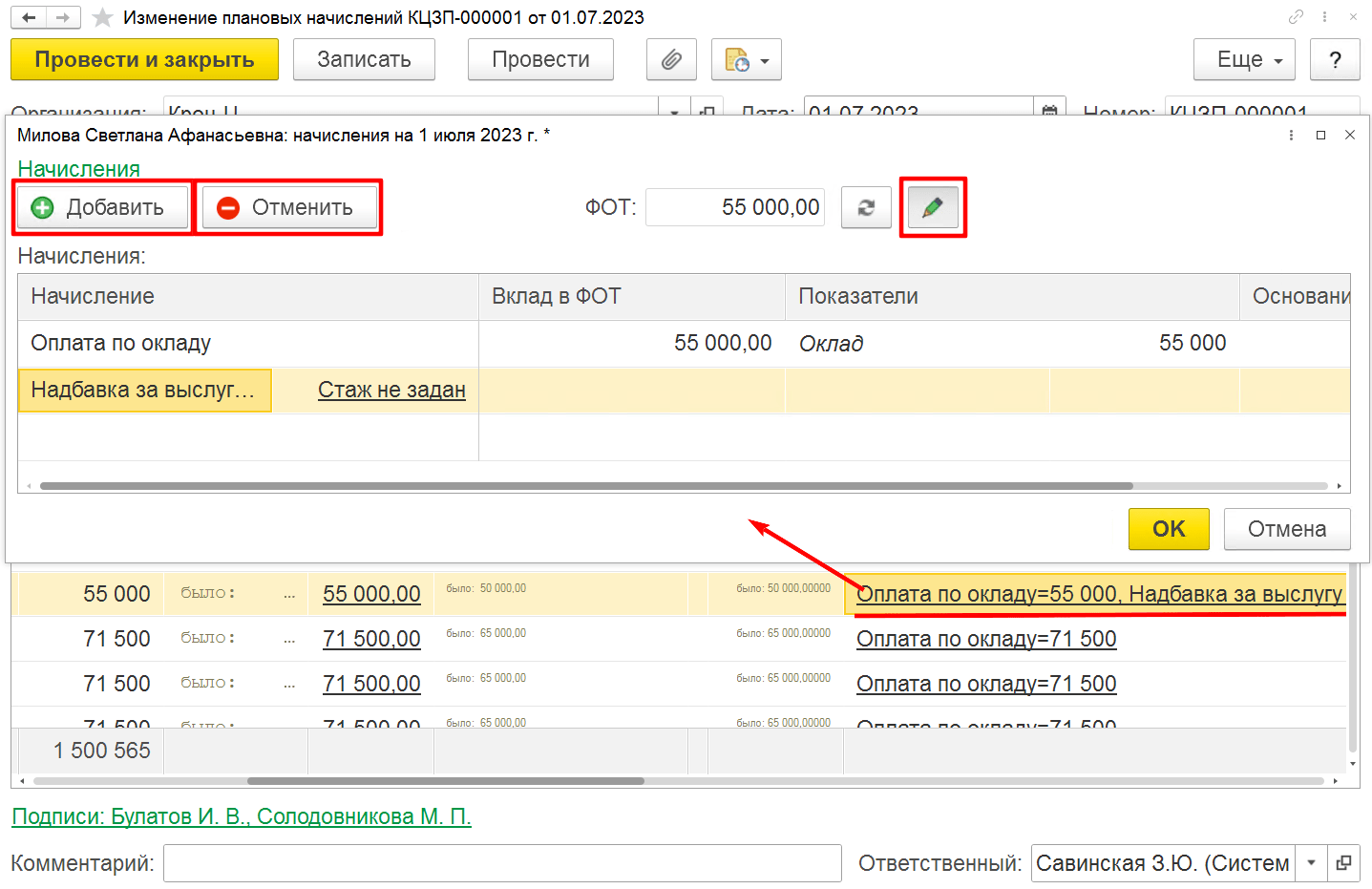
Документом «Изменение плановых начислений» удобно вводить индексацию зарплаты.
Для этого поставьте флажок «Учитывать как индексацию заработка» - появится колонка с коэффициентом индексации по каждому сотруднику:
Для этого поставьте флажок «Учитывать как индексацию заработка» - появится колонка с коэффициентом индексации по каждому сотруднику:
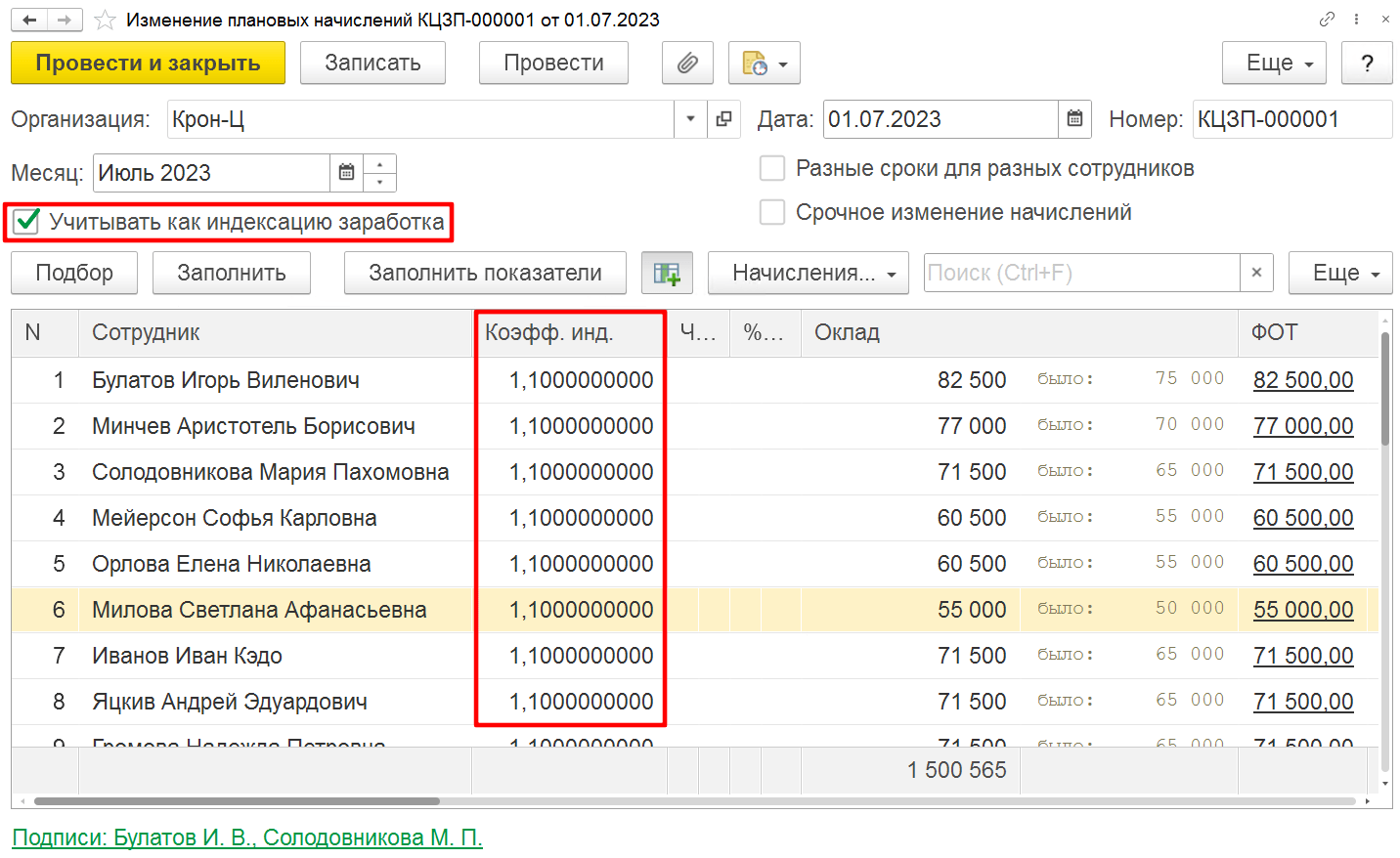
Для индексации по окладу или другому показателю нажмите кнопку «Заполнить показатели». Выберите необходимые показатели, затем «Умножить на» и укажите размер коэффициента индексации. При необходимости можно выбрать несколько показателей. В таком случае коэффициенты этих показателей умножаются друг на друга:

Коэффициент индексации показывает не только изменение оклада, но и изменение других показателей, которые входят в состав совокупной тарифной ставки сотрудника:
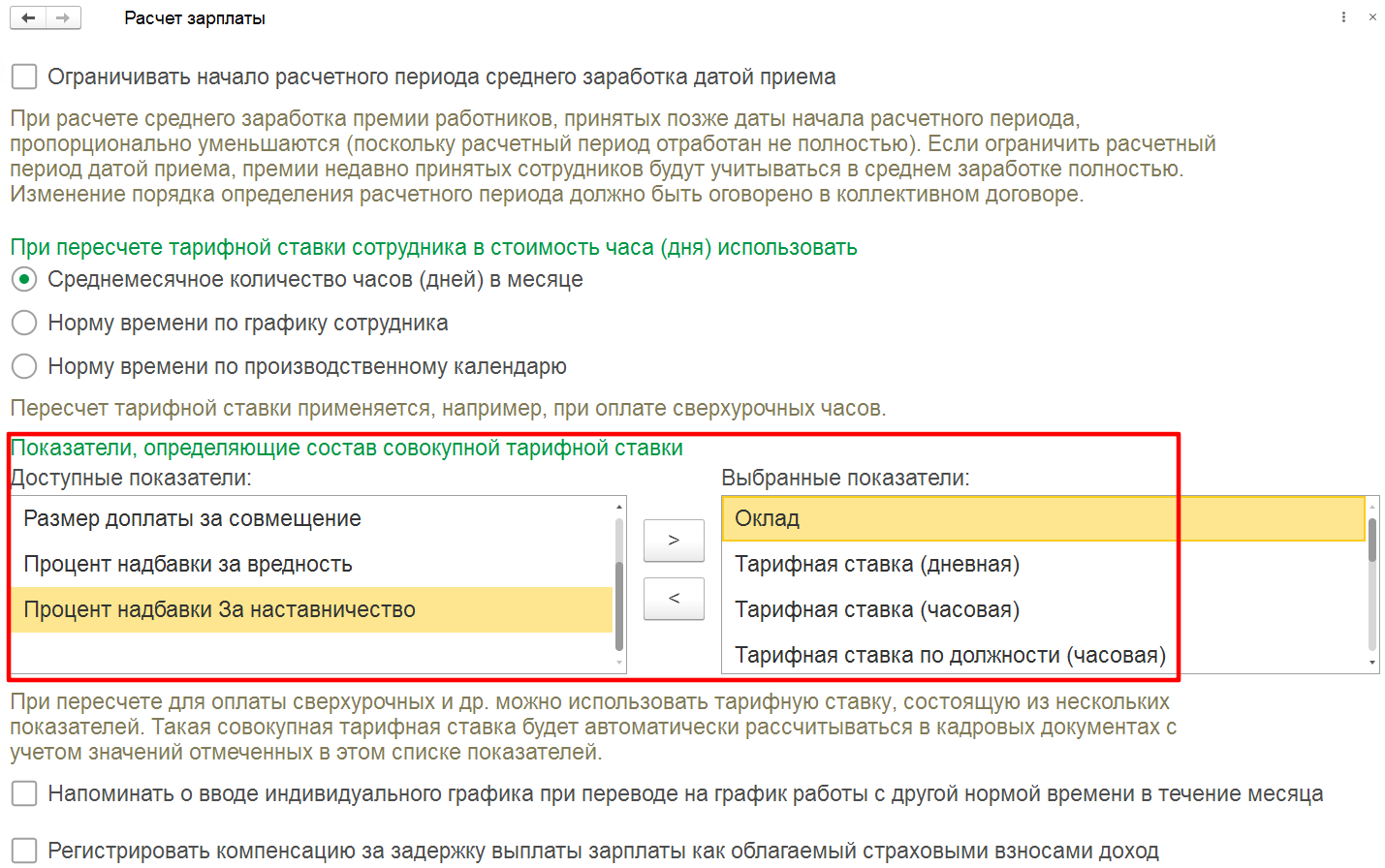
Коэффициент рассчитывается как отношение выбранных показателей до индексации и после.
Если вы изменили состав показателей, входящих в совокупную тарифную ставку, то перезапишите сведения, которые используются для расчёта.
Для этого зайдите в раздел Зарплата – Сервис – Пересчет планового ФОТ. Поставьте флажок «По всем сотрудникам», либо выберите конкретных сотрудников, которых затронули изменения:
Если вы изменили состав показателей, входящих в совокупную тарифную ставку, то перезапишите сведения, которые используются для расчёта.
Для этого зайдите в раздел Зарплата – Сервис – Пересчет планового ФОТ. Поставьте флажок «По всем сотрудникам», либо выберите конкретных сотрудников, которых затронули изменения:
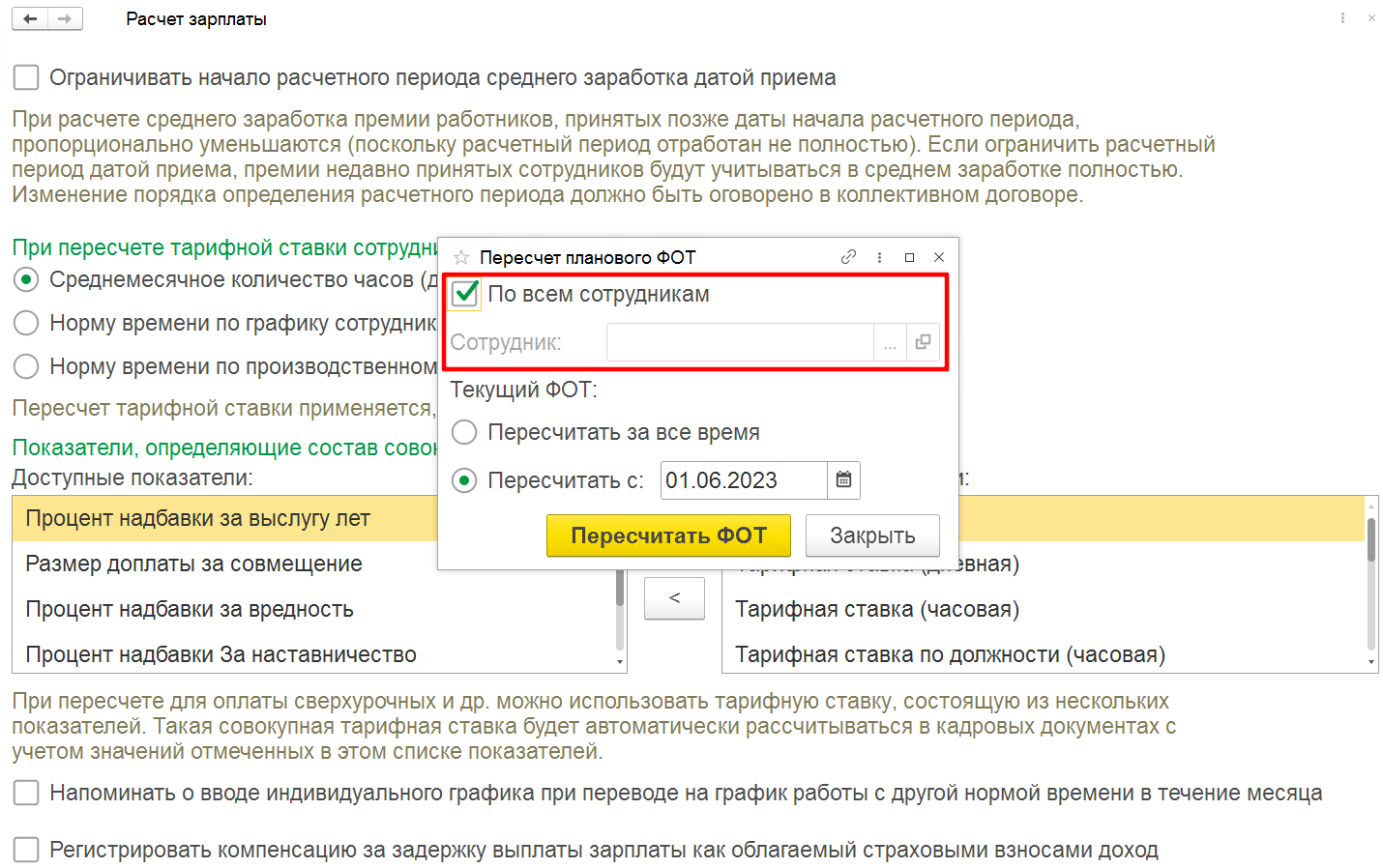
Важно!
Если вы используете документ «Изменение плановых начислений», то кадровые документы нужно вводить последовательно, не перепроводить и не менять даты в документах - иначе данные о размерах показателей начислений могут записаться без учёта изменений, которые ввели другими кадровыми документами и это приведёт к ошибкам при начислении зарплаты.
3. Изменение оплаты труда
Документ служит, чтобы менять оплату труда по одному сотруднику:
- размер оклада или других показателей,
- добавить или отменить плановое начисление,
- изменить разряд (категорию)
Документ служит, чтобы менять оплату труда по одному сотруднику:
- размер оклада или других показателей,
- добавить или отменить плановое начисление,
- изменить разряд (категорию)

Этим документом также можно индексировать зарплату - поставьте флажок в нижнем правом углу «Учитывать как индексацию».
4. Изменение квалификационного разряда (категории) сотрудника
Когда оклад (тариф) сотрудника зависит от квалификационного разряда, его зарплату меняют с помощью Кадрового перевода, «Изменение оплаты труда» или специальным документом «Изменение квалификационного разряда (категории) сотрудника».
Достаточно выбрать новый разряд в нужной графе, а сумма подтянется из утверждённых тарифов. Сумму можно изменить:
Когда оклад (тариф) сотрудника зависит от квалификационного разряда, его зарплату меняют с помощью Кадрового перевода, «Изменение оплаты труда» или специальным документом «Изменение квалификационного разряда (категории) сотрудника».
Достаточно выбрать новый разряд в нужной графе, а сумма подтянется из утверждённых тарифов. Сумму можно изменить:

Какой документ выбрать, чтобы изменить зарплату сотрудников, зависит от состава показателей начислений и количества сотрудников, по которым производятся изменения, и меняются ли другие условия труда.
В программе 1С: Зарплата и управление персоналом пользователи могут выбрать оптимальный вариант для своей системы.
В программе 1С: Зарплата и управление персоналом пользователи могут выбрать оптимальный вариант для своей системы.